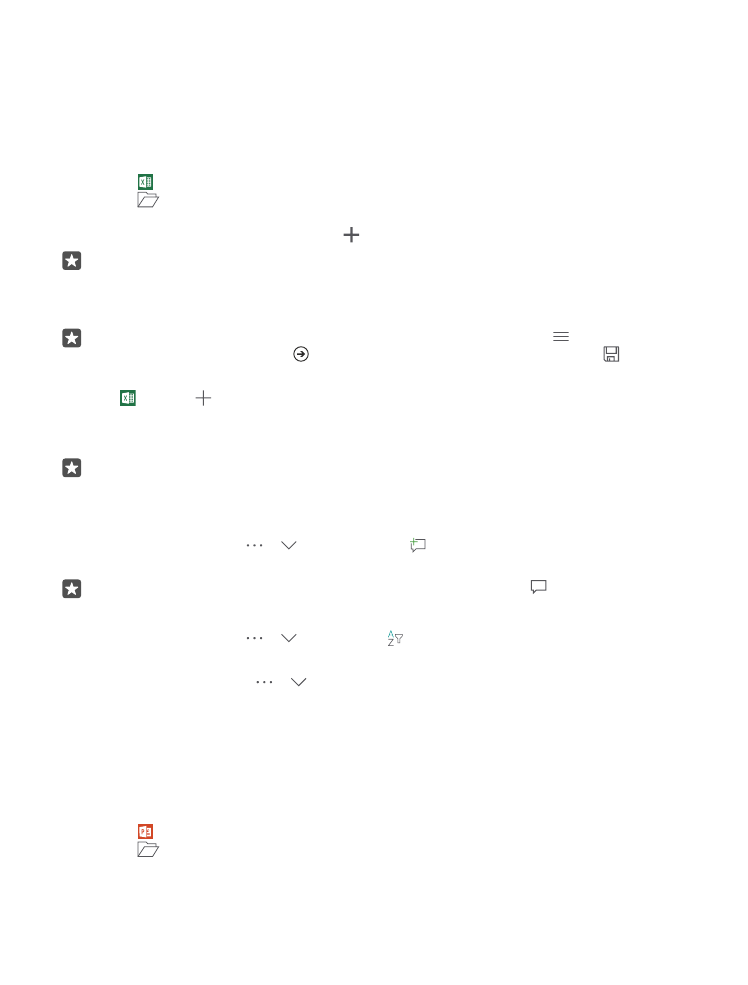
Lucrul cu Excel
Puteți verifica ultimele cifre fără să mergeți la birou. Cu Excel, puteți edita foile de calcul, puteți
crea unele noi și vă puteți partaja munca pe un site SharePoint.
Aveți nevoie de un cont Microsoft pentru a edita fișiere.
Editarea unui document Excel existent
1. Atingeți Excel.
2. Atingeți
Răsfoire și navigați la fișierul Excel pe care doriți să îl editați.
3. Pentru a comuta pe o altă foaie, atingeți numele filei, în partea de jos.
4. Pentru a adăuga o foaie nouă, atingeți .
Indicație: Pentru a schimba numele sau culoarea noii foi, atingeți numele foii.
Excel salvează automat fișierele, pentru a nu fi nevoit să faceți dvs. acest lucru. Puteți găsi
fișierele pe OneDrive.
Indicație: Dacă doriți să salvați registrul de lucru pe telefon, atingeți > Salvați, alegeți
locația pentru fișier, atingeți , scrieți un nume pentru fișier, apoi atingeți .
Crearea unui nou registru de lucru
Atingeți Excel > New.
Adăugarea unui rând sau a unei coloane
Cu fișierul deschis, atingeți antetul rândului sau al coloanei și Insert.
Indicație: Pentru a muta un rând sau o coloană, atingeți continuu antetul rândului sau
al coloanei și glisați elementul în noua locație. De asemenea, puteți decupa, copia, goli,
șterge sau ascunde rânduri și coloane. Atingeți antetul și opțiunea dorită.
Adăugarea unui comentariu la o celulă
Cu fișierul deschis, atingeți > > Examinare > comentariu, scrieți comentariul, apoi
atingeți Gata.
Indicație: Pentru a afișa toate comentariile de pe foaie, atingeți Afișare comentarii.
Filtrarea celulelor
Cu fișierul deschis, atingeți > > Pornire > și opțiunile dorite.
Formatarea conținutului celulelor și a bordurilor
Atingeți celula, apoi atingeți > > Pornire și opțiunea dorită.